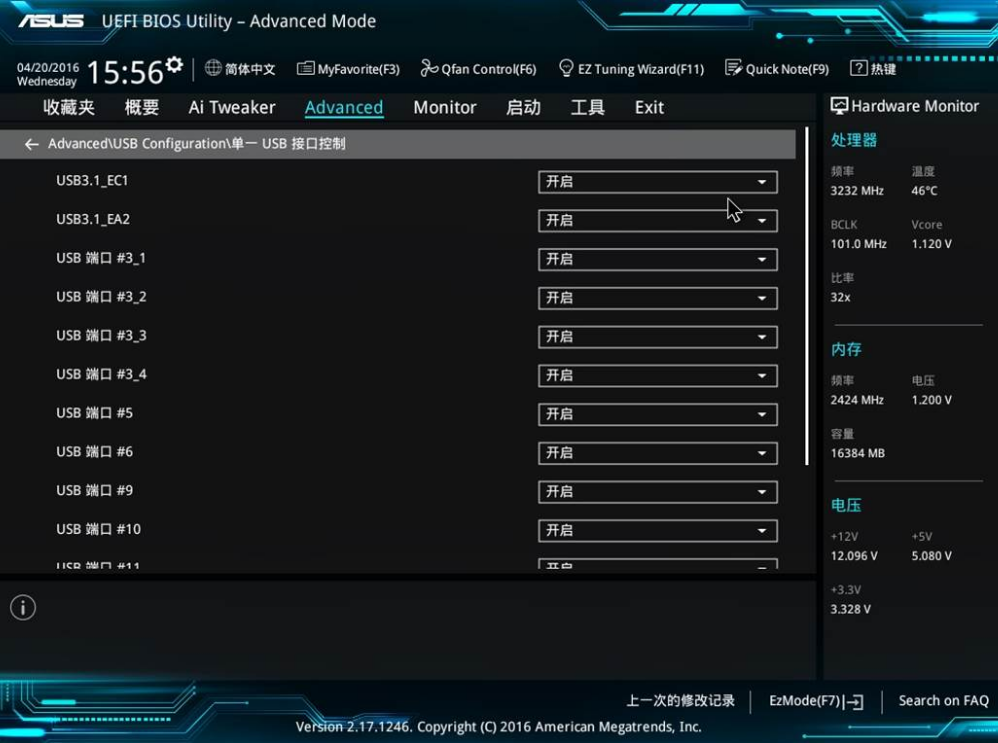
想要知道Bios是什么,那就得先去了解下Bios在计算机中它存在的意义在哪里。BIOS(代表基本输入输出系统)是存储在主板上较小内存芯片上的软件。 BIOS 是负责 POST 的,因此使 BIOS 成为启动计算机时运行的第一个软件。BIOS 固件是非易失性的,这意味着即使从设备上断开电源,其设置也可以保存并恢复。
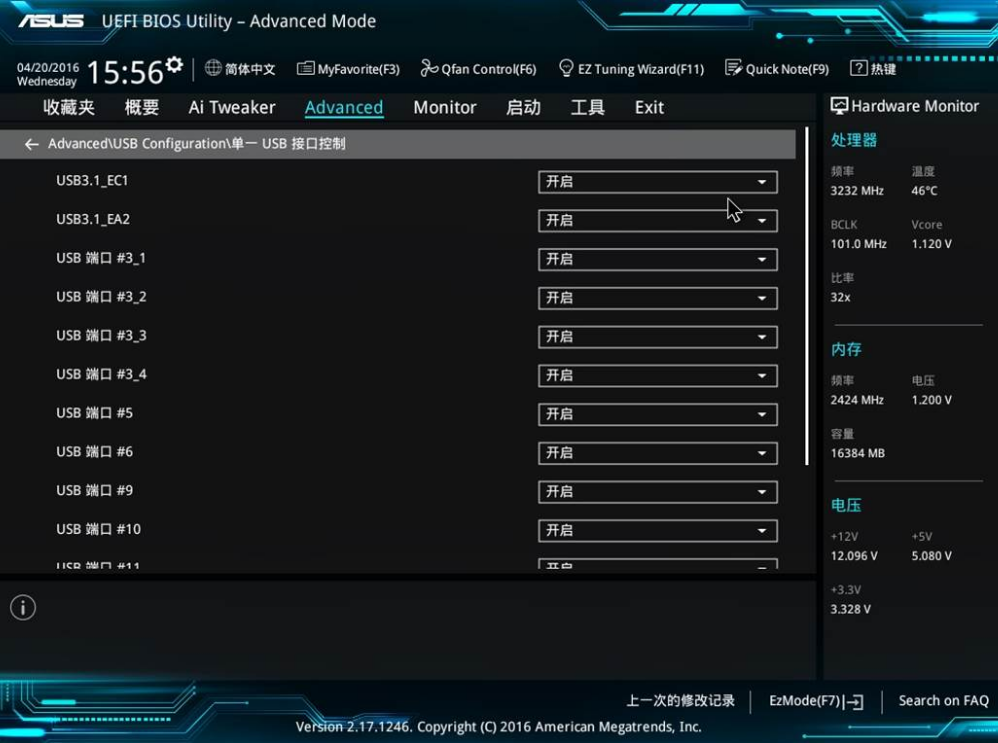
BIOS 的用途是什么?
BIOS 指导计算机如何执行基本功能,例如引导和键盘控制。BIOS 还用于识别和配置计算机中的硬件,例如硬盘驱动器,软盘驱动器,光盘驱动器,CPU,内存和相关设备。
如何访问 BIOS
可通过 BIOS 设置实用程序访问和配置BIOS。 实际上,BIOS Setup Utility 是 BIOS 本身。BIOS 中的所有可用选项都可以通过 BIOS Setup Utility 进行配置。与 Windows 之类的操作系统不同,后者通常是从光盘上下载或获取的,并且需要由用户或制造商安装,而 BIOS 则是在制造机器后即安装的。BIOS 设置实用程序可以通过多种方式访问,具体取决于您的计算机或主板的品牌和型号。
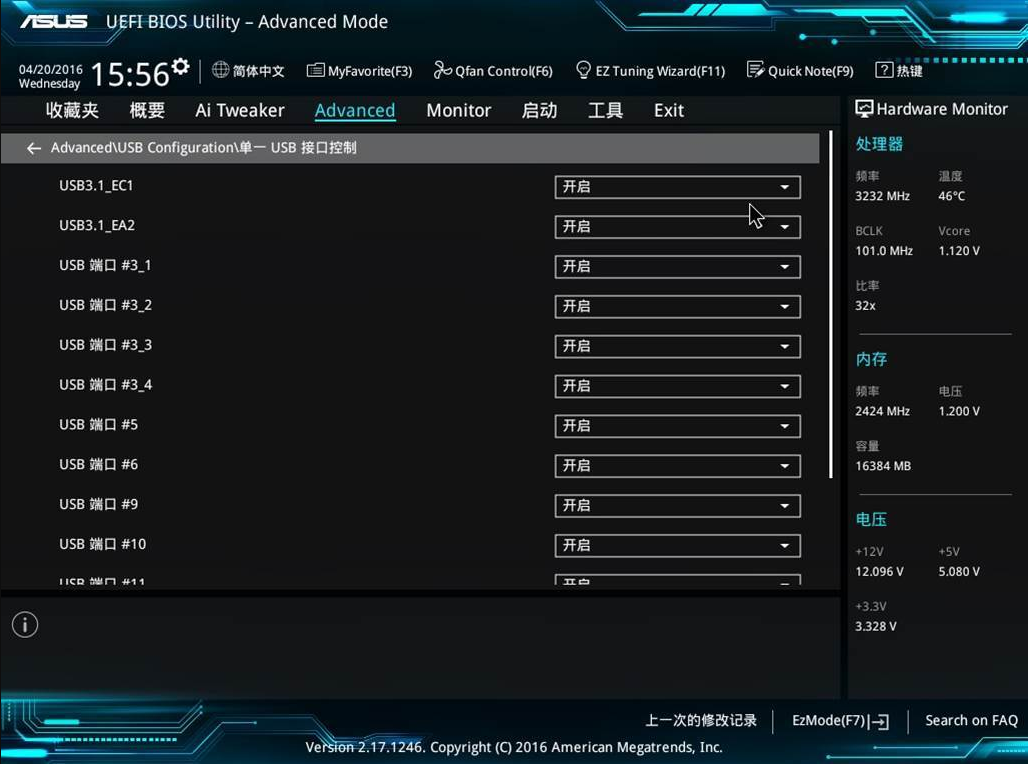
BIOS 可用性
所有现代计算机主板均包含 BIOS 软件。由于 BIOS 是主板硬件的一部分,因此PC系统上的BIOS访问和配置独立于任何操作系统。 不管计算机运行的是 Windows 10,Windows 8,Windows 7,Windows Vista,Windows XP,Linux,Unix 还是完全没有操作系统,BIOS 功能都在操作系统环境之外,并且完全不依赖于此它。
在更新 BIOS 之前,请检查计算机上当前正在运行哪个版本。
在配置更新时,请确认您已为主板下载了正确的文件,并且未部分关闭计算机,或者突然取消了更新。中断可能会使主板变砖,并使计算机无法使用,从而使其难以恢复功能。
避免此问题的一种方法是使用 BIOS 软件的“启动锁定”部分,该部分与其余部分分开独立更新,以便在发生损坏时,恢复过程可以防止损坏。
BIOS 可能会通过验证校验和是否与预期值匹配来检查是否已应用完整更新。如果不支持,并且主板支持 DualBIOS,则可以还原该 BIOS 备份以覆盖损坏的版本。
在某些第一批IBM计算机中,BIOS 并不是像现代实现那样具有交互性,而是仅用于显示错误消息或蜂鸣声代码。而是通过修改物理开关和跳线来创建任何自定义选项。
直到 1990年代,BIOS 设置实用程序(也称为 BIOS 配置实用程序或 BCU)才成为惯例。
但是,如今,BIOS 已逐渐在较新的计算机中被 UEFI(统一可扩展固件接口)取代,它具有诸如更好的用户界面和内置的,可访问 Web 的 OS 平台等优点。




